Незважаючи на фундаментальні відмінності твердотільних накопичувачів від жорстких, з ними необхідно проводити ті ж початкові заходи, що і з HDD. Про те, як форматувати SSD ми розповімо в рамках поточної статті.
Ініціалізіруем твердотільний накопичувач
Первісна настройка SSD нічим не відрізняється від тієї ж самої процедури для жорсткого диска, але розглянемо цю процедуру докладніше. Для початку необхідно перейти в спеціальну панель:
- Клацніть правою кнопкою миші по кнопці «Пуск» і виберіть "Керування дисками".
- Клацніть ПКМ по які ініціалізувати диску, після чого задійте пункт «Ініціалізувати диск».
- Вкажіть стиль розділів - ми рекомендуємо «Таблиця з GUID розділів (GPT - GUID Partition Table)» - і натисніть «ОК».
- Тепер, коли диск инициализирован, потрібно створити простий том або розділ, щоб їм користуватися. Для цього знову клацніть по ньому правою кнопкою миші і виберіть «Створити простий том ...».
- натисніть «Далі».
- Визначте обсяг нового розділу, враховуючи, що він не може бути нижче або вище мінімально і максимально зазначених.
- Виберіть букву, якої буде позначатися новий розділ, і натисніть «Далі».
- Призначте пріоритетний тип файлової системи, де кращим вибором для накопичувача стане «NTFS», Після чого клацніть на «Далі».
- Перегляньте всі задаються настройки, щоб заздалегідь поміняти що-небудь, і якщо все в порядку, натисніть «Готово».
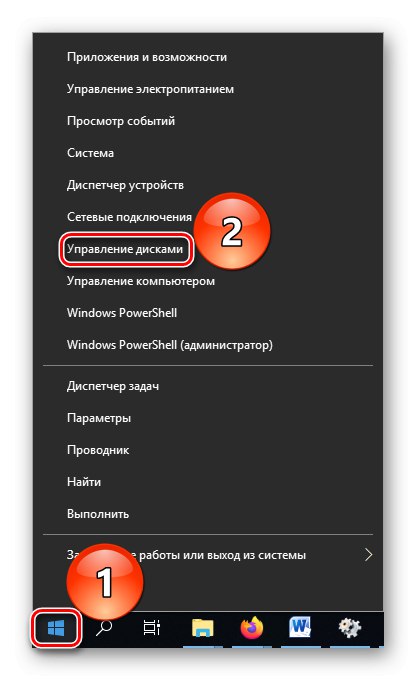
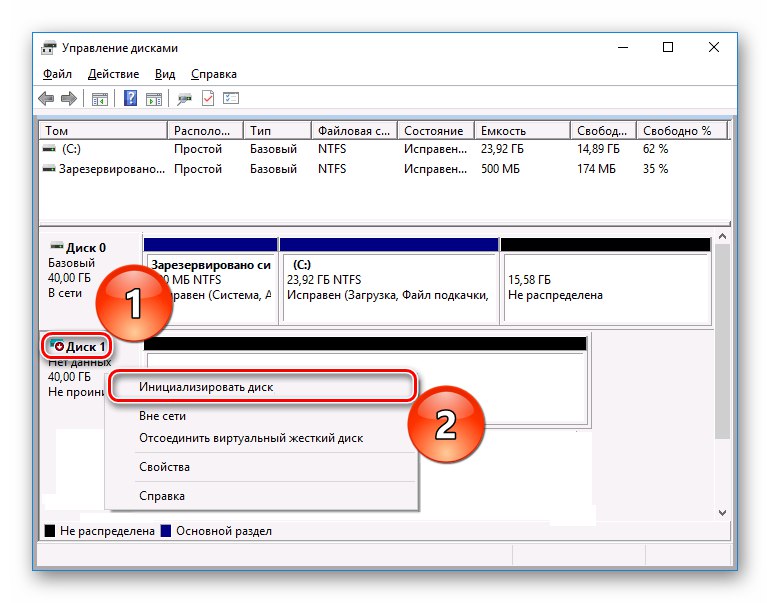
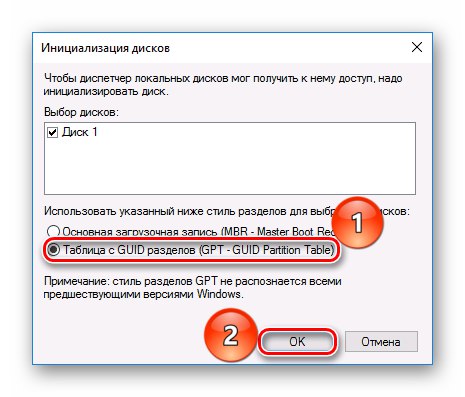
Читайте також: Що краще для SSD: GPT або MBR

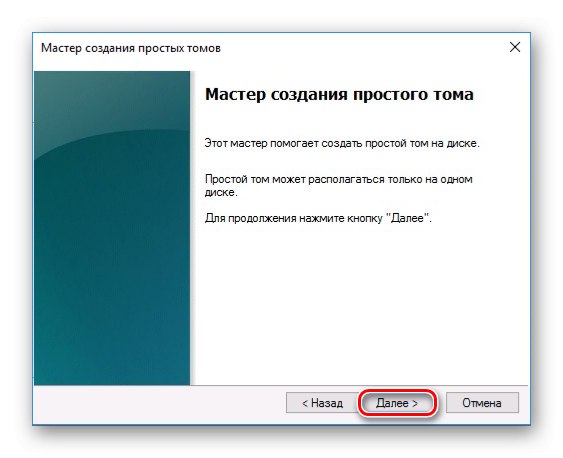
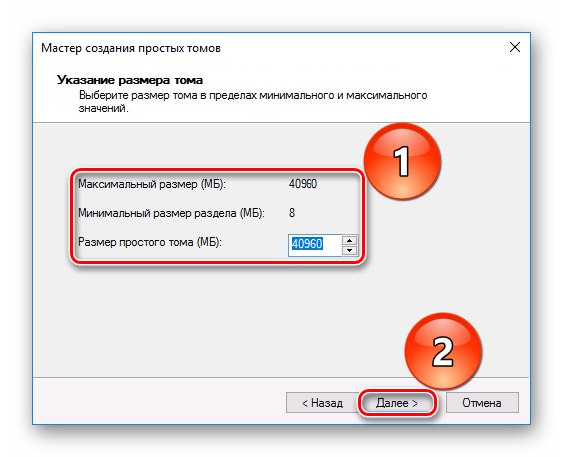

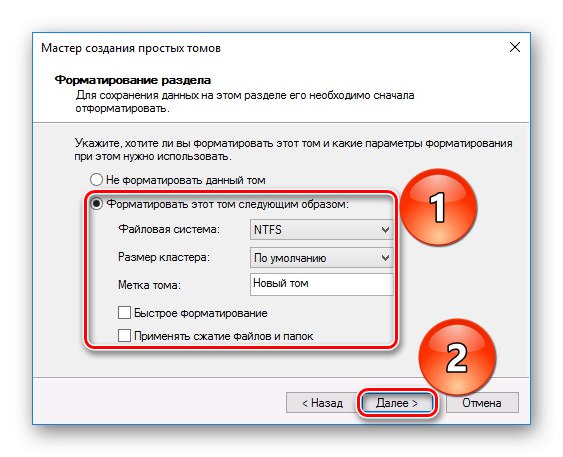
Зверніть увагу, що галочка з рядка «Швидке форматування» знята, оскільки SSD не потребують форматуванні.
Читайте також: Чи можна форматувати SSD
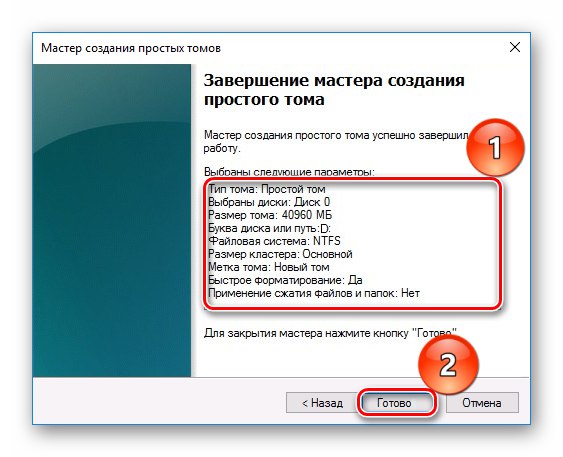
При натисканні останньої кнопки новий твердотільний накопичувач буде розділений, і ви зможете їм повноцінно користуватися. Якщо у вас не вийшло форматувати диск і, більш того, комп'ютер відмовляється його бачити, пропонуємо ознайомитися зі спеціальними матеріалами, присвяченими цим темам.
Докладніше:
Чому комп'ютер не бачить SSD
Що робити, якщо BIOS не бачить SSD
Нами був розібраний процес ініціалізації SSD. Як бачите, робиться це практично так само, як і в ситуації з жорстким диском, лише за невеликими винятками.
